Как посмотреть историю в ВК
Для своевременного выявления взлома страницы, система ВКонтакте ведет учет устройств и IP-адресов с которых производился вход в аккаунт. Кроме того, с помощью этого инструмента можно провести выход со всех учетных записей – что пригодится на случай утери телефона или планшета. В статье ниже разберемся, как посмотреть историю ВК.
Инструмент «История посещений»
Как уже было сказано, эта функция социальной сети отслеживает каждое посещение сайта пользователем. Производится фиксация таких данных: устройство входа, IP-адрес, время, страна. Просмотрев список посещений можно обнаружить свой домашний компьютер, модель смартфона и прочие устройства доступа в интернет. При этом если пользователь не выезжает за пределы страны, то она не должна меняться в списке.
Справка. Исключение составляют случаи, когда участник ВК, посещает сайт при помощи VPN, анонимайзеров, браузера Tor и прочих инструментов скрывающих личность человека. Это особенно актуально для жителей Украины, поскольку там доступ к социальной сети был закрыт на уровне правительства и чтобы попасть в ВКонтакте приходится пользоваться указанными инструментами. В такой ситуации ориентироваться необходимо не на страну посещения, а на устройства и время входа.
Обнаружив в истории посещений следы чужого присутствия, следует немедленно завершить все действующие сеансы и сменить пароль. Для усиления безопасности аккаунта можно включить двухфакторную аутентификацию. Ее суть заключается в проверке устройства, с которого выполняется вход, если оно раньше не использовалось, то будет отправлен проверочный код в смс сообщении для подтверждения права владения профилем.
Как посмотреть историю посещений
Пользоваться инструментом очень просто. Вот пошаговая инструкция:
- Кликнуть по круглой аватарке в верхнем правом углу и выбрать пункт «Настройки».
- Используя блок разделов справа, перейти в «Безопасность».
- На новой странице кликнуть по ссылке «Показать историю активности».
- Во всплывающем окне появится таблица с такими сведениями:
- Платформа или модель телефона, с которых выполнялся вход.
- Время посещения.
- Страна – в тех случаях, когда ее удается определить.
- Браузер (для настольных компьютеров).
- Название приложения (для смартфонов и планшетов).
- Также напротив одного пункта будет установлена отметка «онлайн» — это устройство, с которого в данный момент, пользователь просматривает историю.
- Если все отметки о входе знакомы – значит все хорошо, аккаунт в безопасности. Если найдено незнакомой устройство – следует воспользоваться ссылкой «Завершить все сеансы». После ее нажатия будет произведен выход из учетной записи на всех телефонах и компьютерах, где была выполнена авторизация.
Некоторые пользователи интересуются, можно ли смотреть историю страницы на телефоне. В приложении подобного пункта настроек нет, поэтому выполнить задуманное получится только с использованием мобильного браузера и полной версии сайта.
Справка. На странице настроек безопасности можно привязать устройство на Андроиде или iOS, на которое будут поступать Push-уведомления и коды подтверждения. После выполнения действия, при входе в ВК с незнакомого устройства в приложении будет появляться запрос на подтверждения авторизации.
Также в разделе безопасности активируется двухфакторная авторизация с использованием смс кода. Следует кликнуть по кнопке «Подключить» и дальше следовать инструкциям.
В статье была представлена информация о том, как посмотреть историю ВКонтакте. Это полезный инструмент, позволяющий отслеживать активность аккаунта, чтобы вовремя обезопасить себя от взлома и стороннего использования. Для большей надежности можно использовать двухэтапную авторизацию и получение уведомлений на смартфон.
zatupila.ru
Как посмотреть историю Вконтакте
Как и в Инстаграме в ВК можно снимать истории и делать трансляции. В этом посте мы расскажем, что такое история и как ее посмотреть с гаджета или компьютера. История Вконтакте — мини-рассказ, который может создать и выложить любой юзер в сети. Она может состоять из фото или короткого видео. Все стори ваших друзей располагаются в разделе «Новости» в кружочках с синей обводкой над лентой со свежими постами и фотками.

Для просмотра, нажмите на кружок. Ролик загрузиться автоматически, и вы увидите фотки или видео своих друзей. Они будут переключаться по очереди, пока вы не нажмете на серый крестик вверху экрана. Чтобы вывести картинку на весь экран, наведите на середину сюжета, пока не увидите соответствующую кнопку для раскрытия.

Если вы не находите какую-либо стори в ленте, то это значит, ваш друг ее просто не выложил или отключил вам доступ к просмотрам. Как только вы посмотрите сюжет, вокруг него исчезнет синяя обводка. Чтобы оставить комментарий, нажмите на кнопку «Ответить». Если решили поделиться историей, кликните на значок мегафона. Не хотите видеть в новостях сюжеты от конкретного пользователя? Откройте его историю и кликните на значок троеточия внизу. Выберите пункт «Скрыть…».
Как посмотреть историю в приложении Вконтакте
Посмотреть стори с мобильного, так же просто, как и с ПК. Достаточно зайти в новости и нажать на кружок над лентой. Также все сюжеты отображаются в карте фотографий пользователя и в ленте с его фото. Интересные факты о стори:

- Просматривать сюжеты в ВК можно и с компьютера и с гаджета, а добавлять только через мобильное приложение
- Нет кнопки для того, чтобы поставить лайк
- Максимальный размер видео — 12 секунд
- Вы можете настроить истории с доступом только для себя. Нельзя добавить те фотки, которые вы сняли час или два назад. Можно лишь сделать их онлайн
Если вы собираетесь снять сюжет, перейдите в раздел новости у себя на профиле и нажмите на кнопку «Истории». Сделайте снимок или селфи. После того, как фото готово, нажмите на стрелку внизу. ВК предложит вам отметить тех пользователей, которым доступна ваша история. Если никого не отмечать, по умолчанию ее смогут посмотреть все пользователи.

Для сохранения сюжета к себе в галерею, коснитесь значка стрелки вниз, который расположен вверху справа. Если хотите, можете украсить сюжет смайлами, надписями или граффити. Готовый сюжет появиться в вашей ленте снимков и у друзей в новостях. Чтобы ваша история набрала, как можно больше просмотров, занимайтесь накруткой подписчиков и друзей. Вы можете сделать это самостоятельно, прочитав нашу статью про раскрутку ВК здесь, или заказать услугу по ссылкам: подписчики: https://soclike.ru/nakrutka-podpischikov-i-lyudej-vkontakte.php, друзья: https://soclike.ru/nakrutka-druzei-vkontakte-online.php .
Как посмотреть историю Вконтакте на компьютере
Теперь, когда вы знаете, как посмотреть стори в ВК на компьютере, рассмотрим вопрос о том, а зачем вообще нужны истории в ВК. Во-первых, стори поможет увеличить популярность. Людям всегда интересно наблюдать за другими людьми. С помощью сюжета вы подробнее расскажете о себе, и из комментариев сможете узнать, что интересно вашим пользователям.

Во-вторых, вы можете снимать стори только для одного человека: вашего любимого/ой или друга. Мини история будет альтернативой видео, ее проще выложить и загрузить, нежели полноценную видеозапись. В-третьих, с помощью стори можно увеличить охват аудитории и привлечь внимание новых подписчиков к своей странице. Чем интереснее будут фотки или видео, тем активнее ваши друзья будут делиться ими с остальными.
soclike.ru
Как посмотреть архив историй в ВК приложении – info-effect.ru
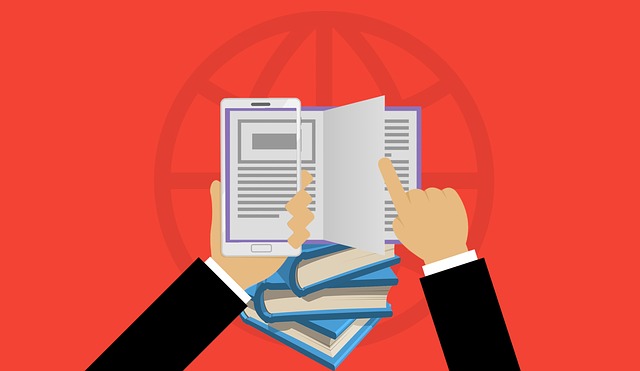
Привет! Сегодня я покажу вам как посмотреть архив историй в приложении ВК. Вы можете легко посмотреть все свои истории ВКонтакте, которые вы публиковали за всё время. Всё очень просто и быстро. Смотрите инструкцию далее и пишите комментарии, если у вас есть вопросы. Поехали!)
Откройте на своём телефоне приложение ВК. Перейдите на страницу своего профиля. Вверху справа нажмите на кнопку Меню (три точки).
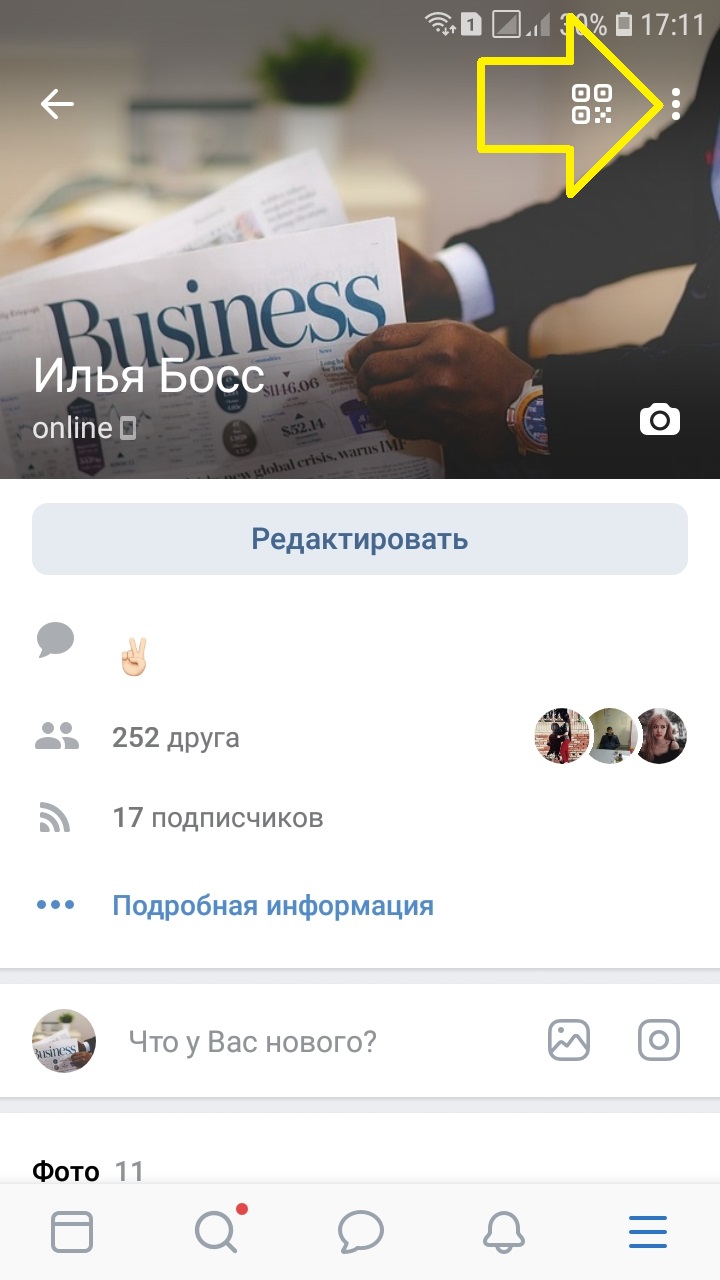
В открывшемся окне нажмите на вкладку Архив историй.
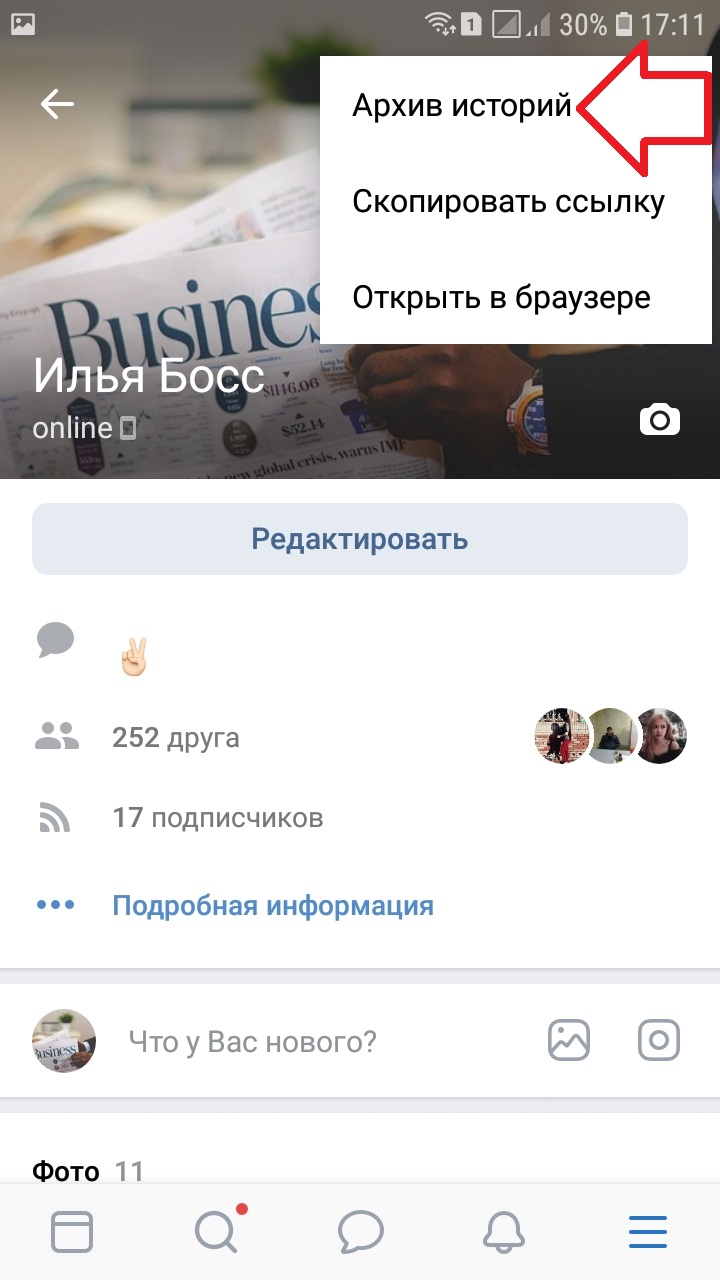
Далее, у вас откроется страница с архивом ваших историй. Вы можете посмотреть свои старые истории. Можно сохранить их на телефон и т.д.
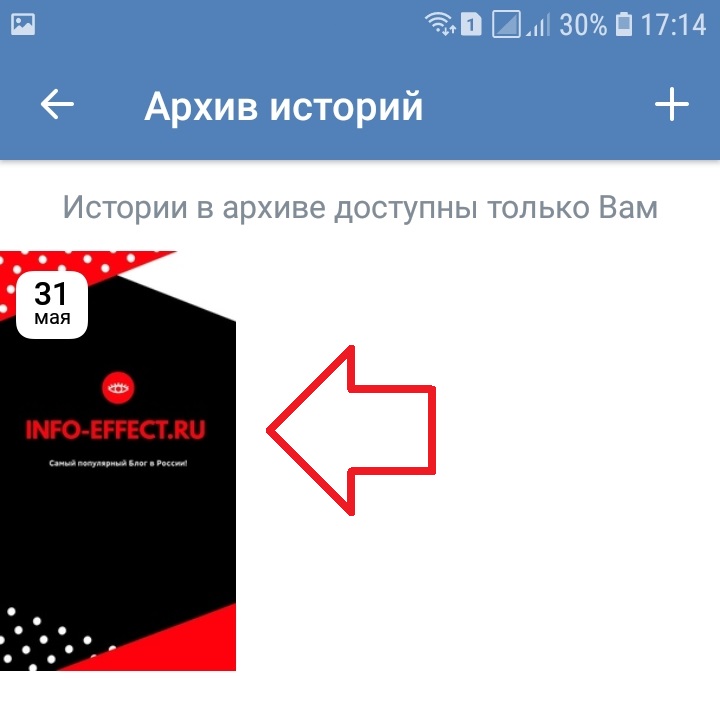
Остались вопросы? Напиши комментарий! Удачи!
info-effect.ru
как узнать к кому я заходила в вк?
Посмотри историю в браузере:)
В истории браузера посмотри, если это было недавно, а если давно то вся история уже слетела!
шифт 4, а потом хотябы первую букву имени или имя полностью
touch.otvet.mail.ru
Как посмотреть историю поиска в Яндексе и удалить запросы
Содержание статьи
Сейчас — только через историю браузера. Почему — расскажу далее, а для начала давайте посмотрим, как вообще настраивается поиск в Яндексе.
Как в Яндексе настроить поиск под себя
Чтобы зайти в настройки, необходимо кликнуть по гиперссылке «Настройки» в верхнем правом углу на главной странице Яндекса. Нажимаем «Настройки портала» и попадаем в сервис настроек поисковой системы.
Перейдя на вкладку «Поиск», можно управлять поисковыми подсказками и результатами поиска.
Как теперь смотреть историю запросов
Ну а теперь собственно к теме — как можно посмотреть историю поиска в Яндексе. Раньше можно было управлять своими запросами вручную. Для этого предназначался инструмент «Мои находки». Благодаря ему, пользователь получал индивидуальные подсказки, сохранял свои запросы и результаты выдачи. Со временем сервис потерял актуальность и его решили свернуть. В качестве обоснования закрытия «Моих находок» команда Яндекса привела следующие аргументы:
- запросы конкретного пользователя в Яндексе сохраняются автоматически и служат основой для создания индивидуальных подсказок;
- историю запросов и посещенные страницы можно просмотреть в истории любого браузера.
Если вы хотите, чтобы подсказки и результаты поиска формировались исходя из ваших вкусов и предпочтений, нажмите на «Результаты поиска» и в последнем разделе «Персональный поиск» поставьте галочку напротив первой графы.
Таким образом, вы затачиваете поиск под себя, при этом поисковик сохраняет ваши запросы в своей базе данных.
Как удалить историю поиска в автозаполнении
Если хотите удалить ваши сохраненные запросы (чтобы мамка не заругала за порево), нужно кликнуть по соответствующей кнопке в настройках поиска. Чтобы настройки изменились, необходимо дождаться завершения процесс удаления. Обычно это длится около минуты.
Как удалить историю в Яндекс браузере
Чтобы посмотреть историю запросов в Яндексе, необходимо нажать Ctrl+H. Если вы не привыкли пользоваться горячими клавишами, нажмите на верхнюю кнопку меню и выберете вкладку истории.
История в Яндексе представлена как запросами через поисковик, так и посещением конкретных страниц сайтов. К истории поисковых запросов Яндекса добавляется количество найденных страниц. Чтобы очистить историю, нужно кликнуть по верхней кнопке справа.
Необходимо выбрать промежуток времени удаления, а также вид истории поиска. Если желаете избавиться только от истории запросов, оставьте галочку на первой графе и нажмите «Очистить».
Как посмотреть историю запросов в Гугле
Что касается браузера Google Chrome, то процедура нахождения и удаления истории поиска аналогична процессу в Яндекс браузере. Кроме истории браузера, Гугл имеет историю работы с поисковой системой, которая привязывается непосредственно к вашему аккаунту. То есть для просмотра истории поиска в Гугле необязательно использовать Хром. Для этого нажмите в правом нижнем углу на «Настройки» и выберете «Историю». Система попросит ввести логин и пароль почты для подключения к сервису.
Сервис называется «Мои действия». С помощью него вы можете просматривать не только историю запросов, но и такие темы:
- История местоположений — если вы пользовались Гуглом и его сервисами, например, в кафе с помощью мобильного устройства, то данный вид истории предоставит адрес и контактную информацию заведения.
- Информация с устройств — Гугл возьмет данные с вашего телефона или планшета для более удобного использования различными сервисами. Это могут быть заметки, контакты, приложения.
- История голосового управления — для повышения качества системы распознавания вашего голоса можно записывать регулярно используемые голосовые запросы.
- История поиска и просмотров YouTube — действуют как два отдельных вида действий. Направлены на поиск новых видео, релевантных сохраненным запросам пользователя.
Чтобы попасть в настройки вышеперечисленных видов истории нужно нажать на вкладке «Отслеживание действий». Сама история может быть представлена в виде блоков и действий. Блок вмещает в себя действия, выполненные на одном конкретном сайте.
Категория действий, в свою очередь, предоставляет набор подробных действий (открыт сайт — поиск — просмотрено).
Чтобы удалить блок или действие, нажмите на вертикальное многоточие в правом углу.
Чтобы осуществить массовое удаление, нужно кликнуть по вкладке «Выбрать параметр удаления». В этом разделе можно выбрать очистку за нужный период и вид истории поиска (запросы, новости, Ютуб, реклама и т.д.).
Такой инструмент мониторинга как «Мои действия» Гугла представляет из себя не только помощника, но и плохого конспиратора. Если вы не доверяете интернет-сервисам свои данные, отключите отслеживание всех действий или настройте только некоторые из них под свои нужды.
znet.ru

